Sie können jederzeit bestehende Designer-Formulare, die von Ihnen selbst erstellt wurden, ändern. Gehen Sie dazu in das Modul, in dem Sie drucken wollen und klicken im Bereich Schnellausgabe der Symbolleiste auf die Klappliste neben dem Drucker-Symbol und wählen "Ausgabe-Optionen".
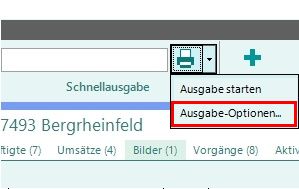
Wenn Sie Formulare ändern wollen, welche ursprünglich von der GEFAK oder einem Kollegen eingestellt wurden, müssen Sie diese zunächst duplizieren (über den Kopieren-Button  in der Toolbar).
in der Toolbar).
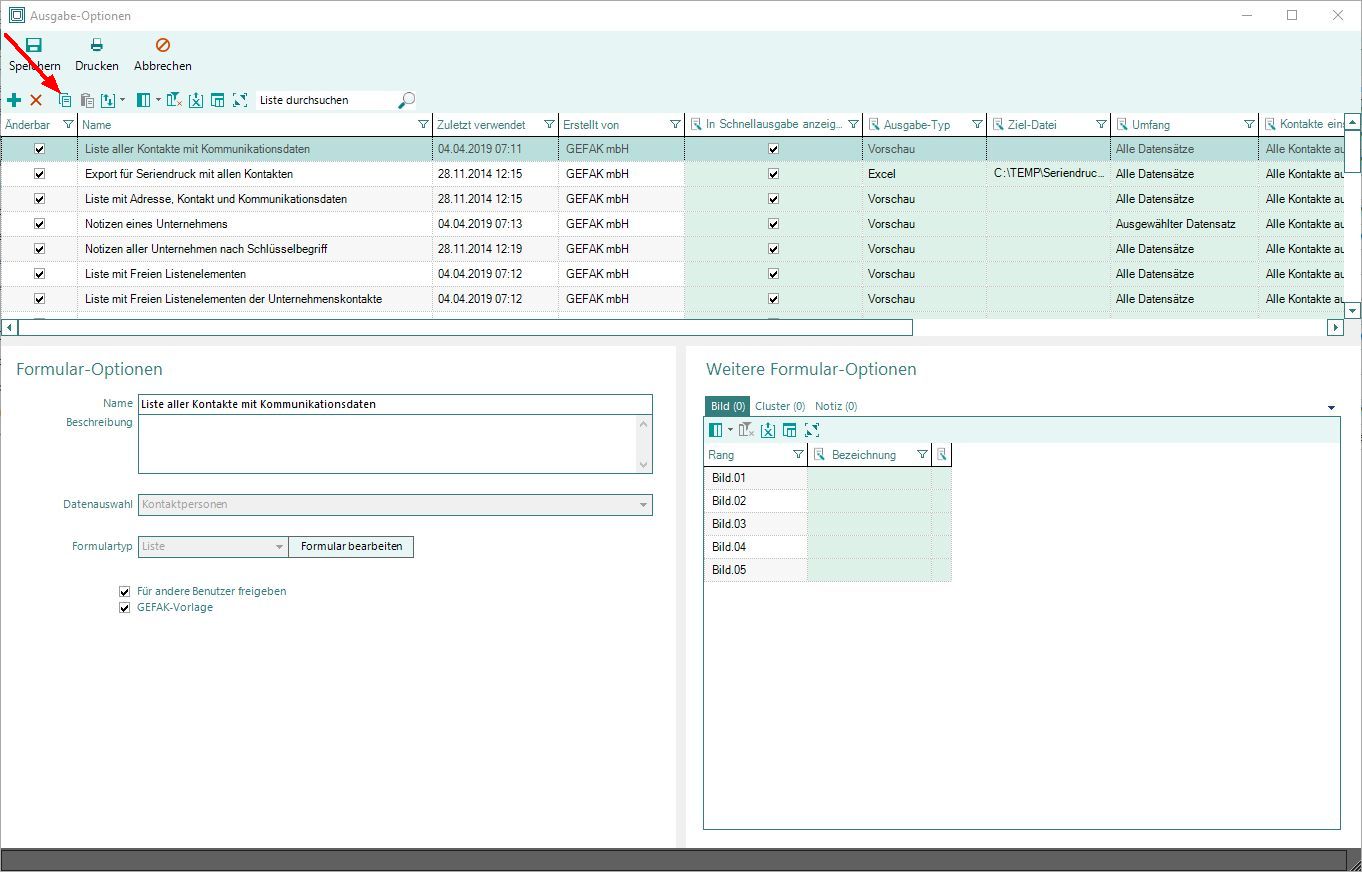
Nach Klicken auf den Einfüge-Button  wird eine Kopie erstellt, automatisch mit "Kopie - ***" benannt und Sie befinden sich im Änderungs-Modus für dieses neue Formular. Jetzt können Sie unten links unter "Formular-Optionen" dem Formular einen neuen Namen und eine genauere Beschreibung eingeben. Da Sie bei der Schnellausgabe nach diesem Namen auswählen, empfiehlt es sich, das Formular in einprägsamen Worten zu benennen und dabei ggf. die Ausgabeinhalte zu beschreiben.
wird eine Kopie erstellt, automatisch mit "Kopie - ***" benannt und Sie befinden sich im Änderungs-Modus für dieses neue Formular. Jetzt können Sie unten links unter "Formular-Optionen" dem Formular einen neuen Namen und eine genauere Beschreibung eingeben. Da Sie bei der Schnellausgabe nach diesem Namen auswählen, empfiehlt es sich, das Formular in einprägsamen Worten zu benennen und dabei ggf. die Ausgabeinhalte zu beschreiben.
Die Felder "Daten-Auswahl" und "Formular-Typ" sind direkt mit dem Formular verbunden und werden bei der erstmaligen Erstellung des Formulars eingestellt.
Weitere Detaileinstellungen werden dann wichtig, wenn Sie Datensätze drucken wollen, zu denen mehrere untergeordnete Datensätze zugeordnet sein können. Dies ist z.B. bei Unternehmen in Bezug auf Kontaktpersonen, Bilder, Beschäftigtenzahlen, Freie Listen usw. der Fall. Anpassungen sind direkt in der Tabelle der einzelnen Ausgaben, und unten rechts in "Weitere Formular-Optionen" möglich.
Wenn Sie Ihr Formular mit den von Ihnen eingestellten Optionen auch Kollegen zur Verfügung stellen wollen, können Sie bei der Spalte "Für andere Benutzer freigeben" die Check-Box anklic
Zum Ex- bzw. Import von einzelnen Ausgabe-Formularen ist ein Button  vorhanden der über eine Klappliste
vorhanden der über eine Klappliste 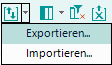 ermöglicht einzelne Ausgaben weiter zu geben, oder zusätzliche Ausgabe-Optionen als XML-Datei hinzuzufügen. Dies könnten z.B. angepasste Formulare sein die von der GEFAK-Hotline geliefert werden.
ermöglicht einzelne Ausgaben weiter zu geben, oder zusätzliche Ausgabe-Optionen als XML-Datei hinzuzufügen. Dies könnten z.B. angepasste Formulare sein die von der GEFAK-Hotline geliefert werden.
Kontaktpersonen einschränken:
Unter dieser Option können Sie bestimmen, welche Kontaktpersonen Sie aufgrund bestimmter Merkmale ausgeben wollen. Klicken Sie dazu auf den Button am Ende der so benannten Zelle. In dem sich öffnenden Fenster haben Sie folgende Auswahlmöglichkeiten:
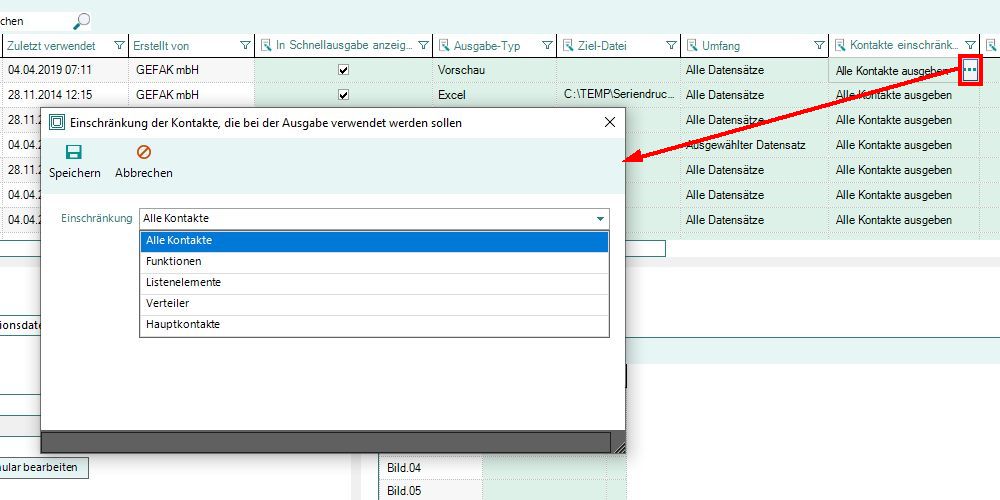
In der Grundeinstellung der GEFAK-Standard-Formulare werden alle Kontaktpersonen des Unternehmens ausgegeben. Wollen Sie davon abweichen und sich nur bestimmte Kontaktpersonen ausgeben lassen, so haben Sie die Auswahl zwischen folgenden Merkmalen:
•Alle Kontaktpersonen: Wählen Sie diese Option, so werden Ihnen zu den Unternehmen grundsätzlich alle Kontaktpersonen ausgegeben.
•Kontaktpersonen mit bestimmten Funktionen: Wählen Sie diese Option aus der Klappliste, um bestimmte Funktionen für die Ausgabe auszuwählen. Die Auswahl treffen Sie, indem Sie anschließend wie üblich über den Plus-Button das Auswahlfenster aufrufen und die von Ihnen gewünschten Funktionen per Doppelklick auf die rechte Seite zu "Ausgewählte Daten" hinzufügen.
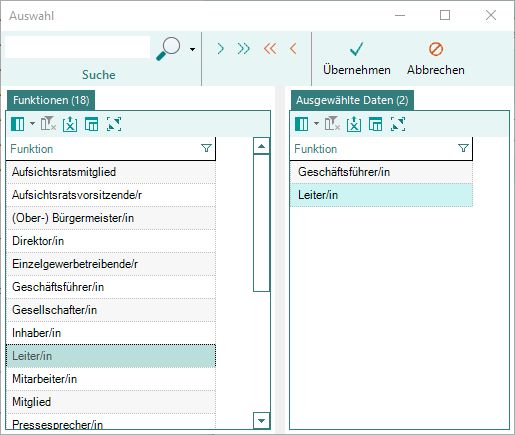
Klicken Sie nach Ihrer Auswahl auf  .
.
•Kontaktpersonen mit bestimmten Listenelementen: Wählen Sie diese Option aus der Klappliste, erreichen Sie das Auswahlfenster der Freien Listen und können nach dem gleichen Prinzip ein oder mehrere Freie Listenelemente auswählen. ==> diese Funktion ist nur noch für Anwender mit speziellen Einsatzgebieten verfügbar. Für alle anderen wurden die Inhalte der Freien Listen zu Kontaktpersonen auf Verteiler umgestellt.
•Verteiler: Alle bisher in als Freie Listen zu Kontaktpersonen vorhandenen Merkmale sind ab sofort unter der neuen Bezeichnung Verteiler zu finden.
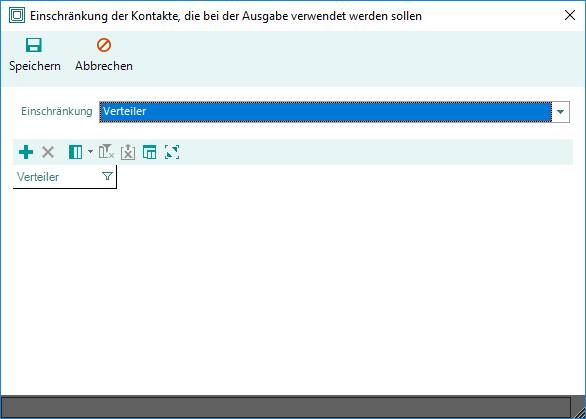
Über den Plus-Button  erreicht man wiederum ein Auswahlfenster, das die Auswahl der Verteiler ermöglicht.
erreicht man wiederum ein Auswahlfenster, das die Auswahl der Verteiler ermöglicht.
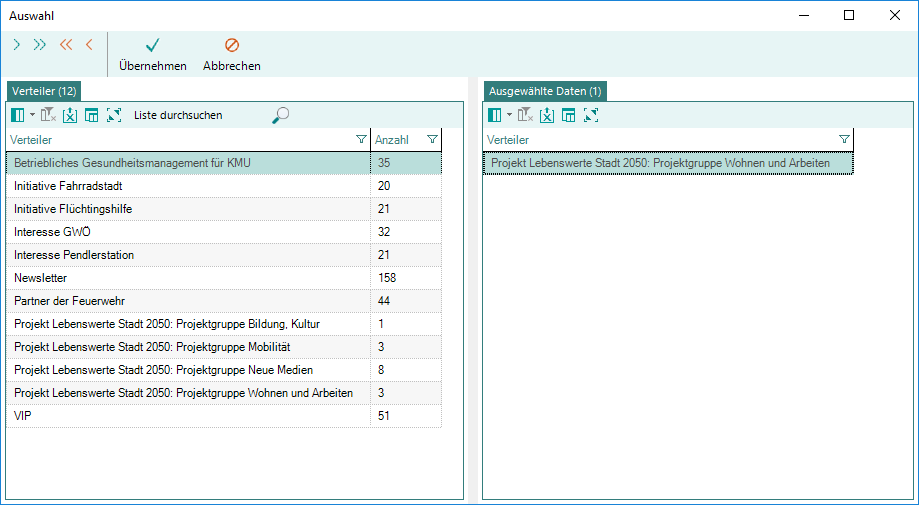
Klicken Sie nach Ihrer Auswahl auf 
•Hauptkontakte: Wählen Sie diese Option, so werden Ihnen zu den Unternehmen grundsätzlich nur die Hauptkontakte ausgegeben.
Weitere Formular Optionen:
Hier können Sie weitere Elemente wie z.B. Freie Listen, die Freien Listenelemente und ggf. auch deren Bemerkungsfelder für die Ausgabe zu den Unternehmen auswählen.
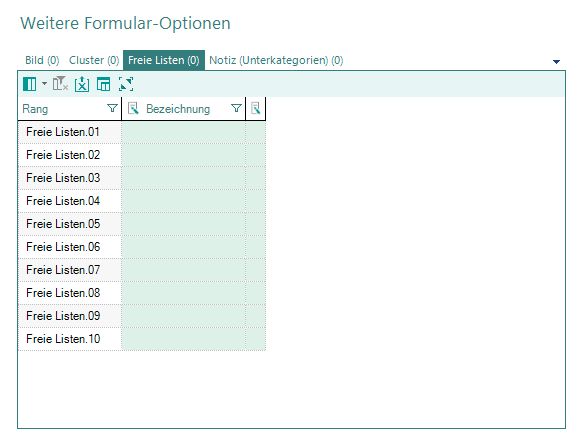
Durch einen Klick auf den Reiter Freie Listen lässt sich in der Zelle Bezeichnung zum jeweiligen Freien Listenelement mit Hilfe des Auswahlbuttons  ein Listenauswahl-Fenster öffnen.
ein Listenauswahl-Fenster öffnen.
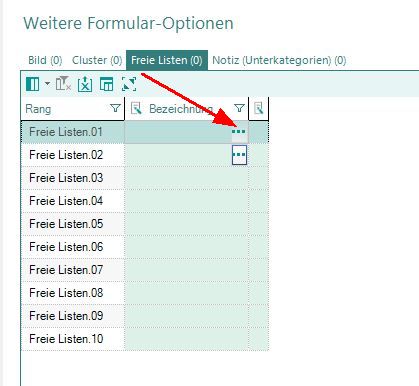
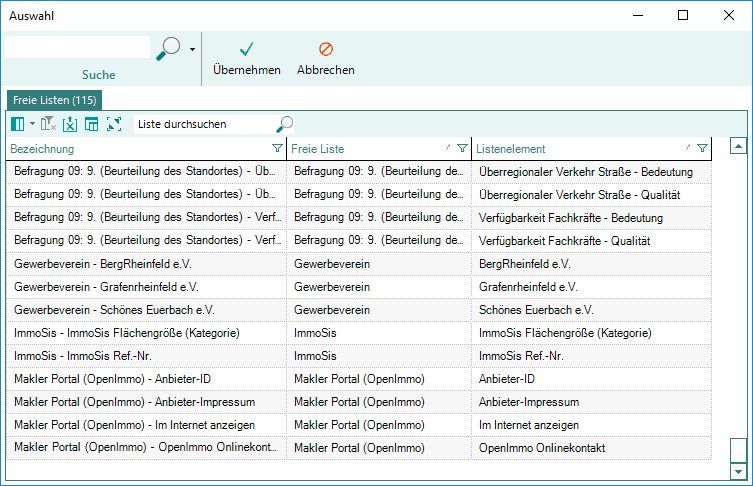
Dort können Sie Freie-Listen-Elemente auswählen, die mit ausgegeben werden sollen. Im Designer-Formular muss hierzu generell die Ausgabe eines beliebigen Listenelements oder mehrerer beliebiger Listenelemente vorgesehen sein.
Bestätigen Sie hier mit  , um die ausgewählten Elemente für dieses Formular zu speichern.
, um die ausgewählten Elemente für dieses Formular zu speichern.
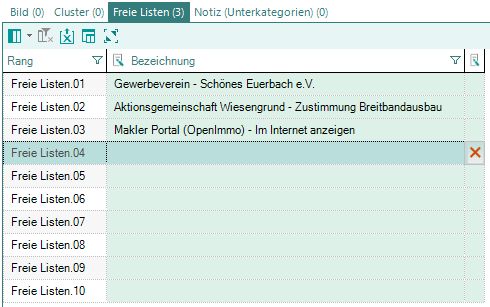
Hinweis zur Gestaltung von Designer-Formularen mit Freien-Listen-Elementen:
Sollten Sie hier keine Auswahl vornehmen, werden die ersten 10 Freien-Listen-Elemente ausgegeben. Wenn ein Listenelement (in diesem Beispiel "Gewerbeverein Schönes Euerbach e.V.") ausgewählt wurde, so werden die Variablen "FreieListe.01." mit Angaben dieser Freien Liste gefüllt.
Wenn Sie in den Ausgabe-Funktionen Ihre Einstellungen gemacht haben, klicken Sie auf  , um Ihre Einstellungen zu speichern. Starten Sie dann Ihre Ausgabe direkt über
, um Ihre Einstellungen zu speichern. Starten Sie dann Ihre Ausgabe direkt über  oder später über die Schnellausgabe.
oder später über die Schnellausgabe.